电脑怎么清理硬盘
随着电脑使用时间的增长,硬盘中积累的垃圾文件、临时文件和无用数据会越来越多,导致系统运行缓慢、存储空间不足。本文将为您详细介绍如何高效清理硬盘,释放空间并提升电脑性能。
一、为什么要清理硬盘?
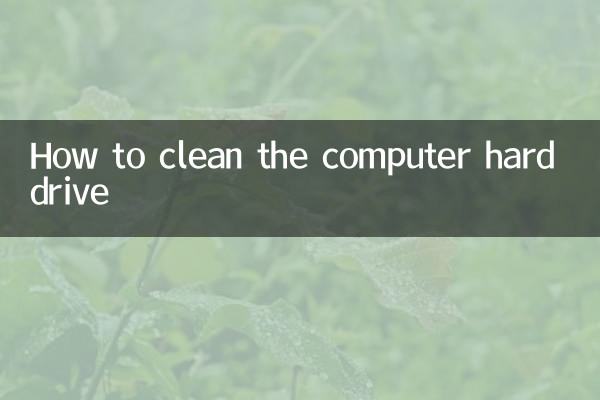
清理硬盘不仅可以释放存储空间,还能提高系统运行速度。以下是硬盘空间不足可能带来的问题:
| 问题 | 影响 |
|---|---|
| 系统运行缓慢 | 程序响应延迟,开机时间变长 |
| 存储空间不足 | 无法安装新软件或保存文件 |
| 系统崩溃风险 | 虚拟内存不足导致蓝屏或死机 |
二、清理硬盘的常用方法
以下是清理硬盘的几种有效方法,适用于Windows和Mac系统:
| 方法 | 操作步骤 | 效果 |
|---|---|---|
| 使用系统自带工具 | Windows: 磁盘清理工具 Mac: 存储管理工具 | 快速删除临时文件和系统垃圾 |
| 手动删除大文件 | 通过资源管理器查找并删除大文件 | 针对性释放大量空间 |
| 卸载不常用软件 | 通过控制面板或应用程序文件夹卸载 | 释放软件占用空间 |
| 清理浏览器缓存 | 在浏览器设置中清除缓存和历史记录 | 减少浏览器占用的空间 |
三、详细清理步骤(以Windows为例)
1. 使用磁盘清理工具
按下Win+S,搜索"磁盘清理",选择要清理的驱动器,勾选要删除的文件类型(如临时文件、回收站内容等),点击"确定"。
2. 删除大型文件
使用资源管理器的搜索功能,按大小排序文件,删除不需要的大文件(如视频、备份文件等)。
3. 清理系统还原点
在磁盘清理工具中点击"清理系统文件",选择"更多选项"标签,点击"系统还原和卷影复制"下的"清理"按钮。
4. 使用存储感知功能
前往设置 > 系统 > 存储,开启"存储感知"功能,让系统自动清理临时文件。
四、清理前后的注意事项
| 注意事项 | 说明 |
|---|---|
| 备份重要数据 | 清理前确保重要文件已备份 |
| 谨慎删除系统文件 | 不确定的文件不要随意删除 |
| 定期清理 | 建议每月清理一次 |
| 使用专业工具 | CCleaner等工具可更彻底清理 |
五、进阶技巧
1. 使用命令行清理
高级用户可以使用命令提示符运行"cleanmgr /sageset:65535 & cleanmgr /sagerun:65535"命令进行更彻底的清理。
2. 分析磁盘空间使用情况
使用工具如WinDirStat或TreeSize可以直观显示各文件夹占用空间情况,便于针对性清理。
3. 移动用户文件夹位置
将文档、下载等文件夹转移到其他分区或外部存储设备,减少系统盘压力。
六、常见问题解答
| 问题 | 解答 |
|---|---|
| 清理后空间没有明显增加? | 可能有大文件未被发现,使用磁盘分析工具检查 |
| 哪些文件可以安全删除? | 临时文件(.tmp)、浏览器缓存、回收站内容等 |
| 清理会影响系统稳定性吗? | 正确操作不会,但避免删除系统关键文件 |
通过以上方法,您可以有效清理电脑硬盘,释放宝贵存储空间,让电脑运行更加流畅。建议养成定期清理的习惯,保持系统的最佳性能状态。
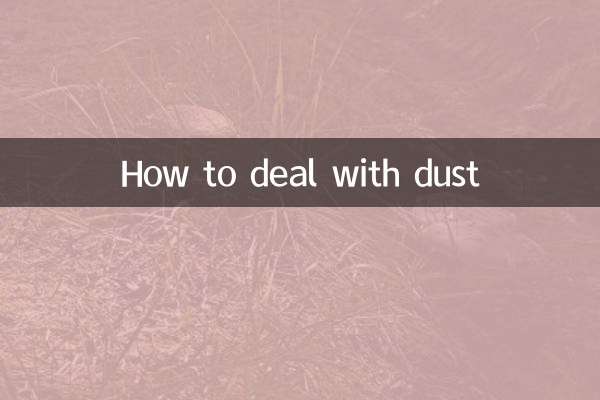
查看详情
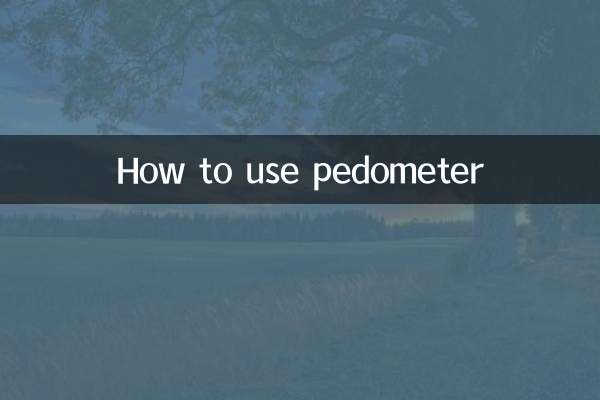
查看详情